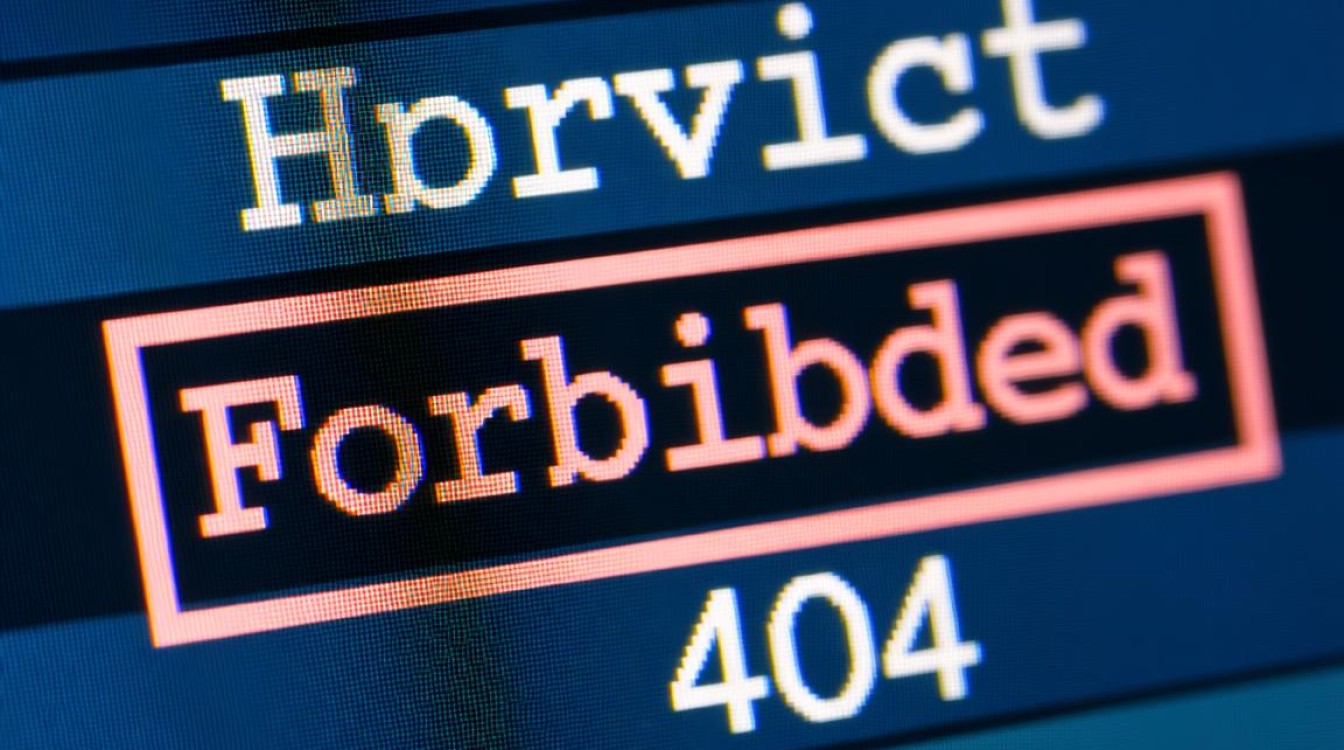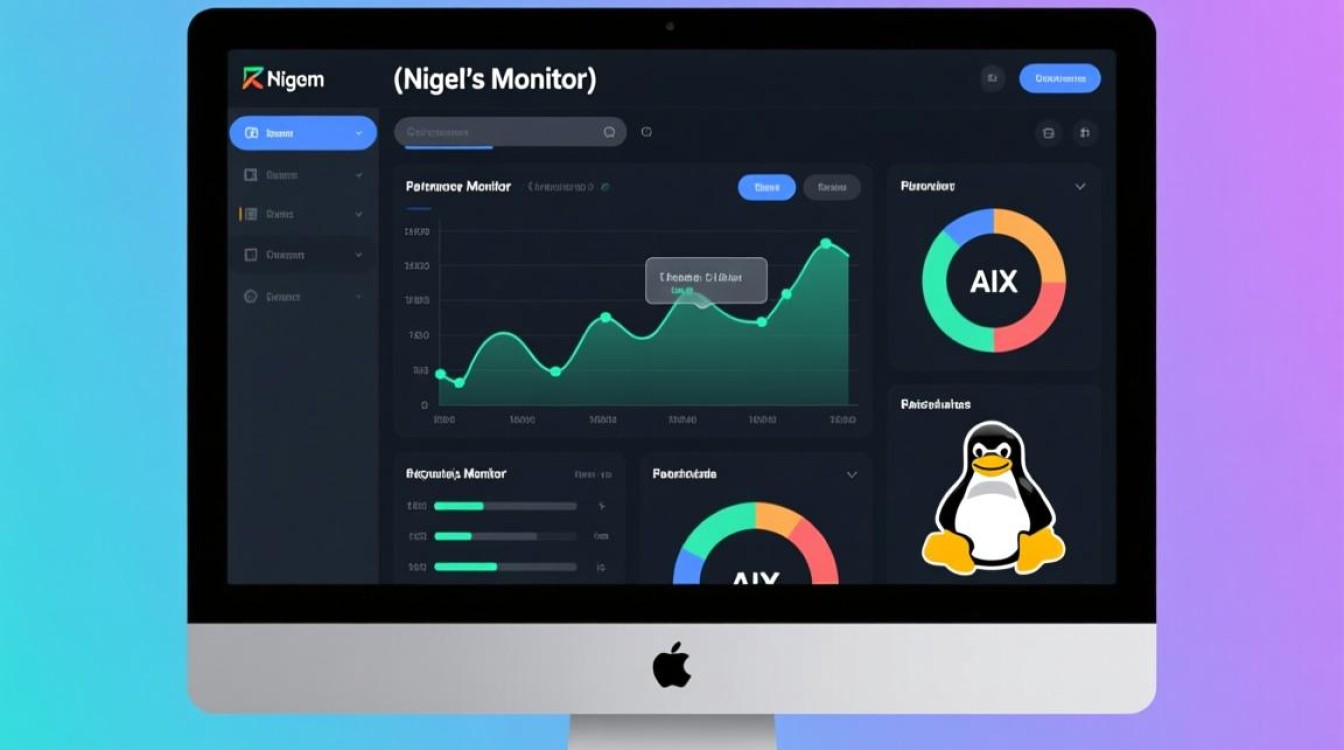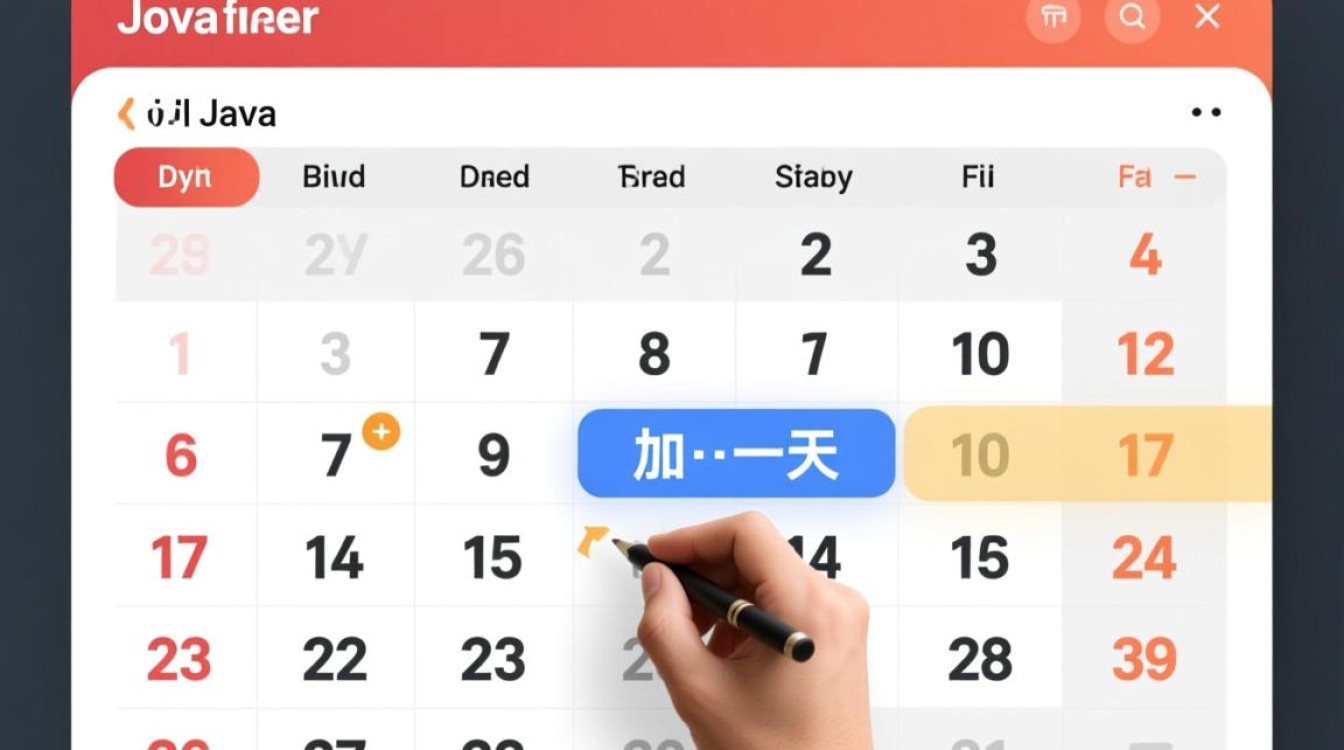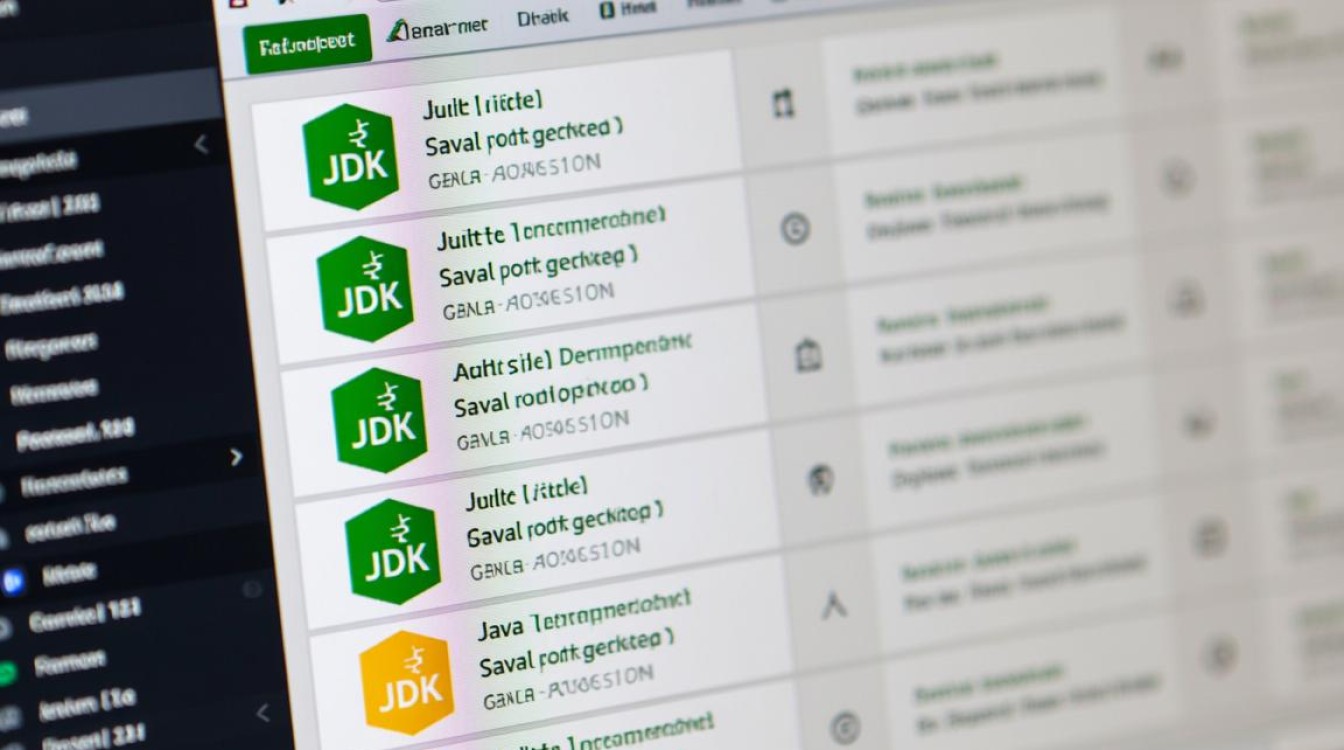Linux虚拟机盘符管理:从基础到实践
在Linux虚拟机的使用过程中,盘符管理是一个核心且基础的操作,无论是系统安装、数据存储还是跨平台共享文件,正确理解和管理盘符都能显著提升工作效率,本文将围绕Linux虚拟机盘符的核心概念、常见操作及实用技巧展开,帮助用户全面掌握这一技能。

Linux虚拟机盘符的基本概念
与Windows系统使用字母(如C:、D:)作为盘符不同,Linux系统采用“设备文件+挂载点”的方式管理存储设备,在Linux中,硬盘、分区、光盘等设备都被视为文件,存储在/dev目录下,第一个SATA硬盘的设备文件为/dev/sda,其第一个分区则为/dev/sda1。
虚拟机中的盘符管理通常涉及两种场景:一是虚拟机内部对硬盘分区的管理,二是虚拟机与宿主机之间的文件共享(如共享文件夹、挂载ISO镜像等),理解这两者的区别,是高效管理盘符的前提。
虚拟机内部盘符管理
-
查看当前盘符信息
在Linux系统中,使用lsblk或fdisk -l命令可以查看所有存储设备的详细信息。lsblk会以树状结构展示设备名称、大小、挂载点等关键信息,而fdisk -l则提供更底层的分区表详情。 -
文件系统与挂载
Linux的盘符通过“挂载”操作与目录关联,将/dev/sdb1分区挂载到/data目录,执行命令:sudo mount /dev/sdb1 /data
若需开机自动挂载,需编辑
/etc/fstab文件,添加如下条目:/dev/sdb1 /data ext4 defaults 0 0ext4为文件系统类型,defaults为挂载选项,0 0分别表示dump备份和fsck检查的优先级。 -
磁盘分区与格式化
当新增硬盘或调整分区时,需使用fdisk或parted工具进行分区操作,再通过mkfs命令格式化文件系统,格式化/dev/sdb1为ext4文件系统:
sudo mkfs.ext4 /dev/sdb1
虚拟机与宿主机的盘符共享
-
共享文件夹(VMware/Citrix)
在VMware等虚拟化平台中,可通过“共享文件夹”功能实现宿主机与虚拟机的文件互通,设置后,Linux虚拟机会在/mnt/hgfs目录下自动挂载共享文件夹,用户可直接访问。 -
挂载ISO镜像
安装软件或系统时,常需将ISO镜像文件挂载为虚拟光驱,使用mount命令即可实现:sudo mount -o loop /path/to/os.iso /mnt/cdrom
卸载时执行:
sudo umount /mnt/cdrom
-
NFS/Samba网络共享
对于跨主机的文件共享,可通过NFS(Linux/Linux)或Samba(Linux/Windows)协议实现,以NFS为例,在服务器端配置/etc/exports文件,客户端通过mount命令挂载远程目录:sudo mount server:/export/path /local/mount/point
盘符管理的常见问题与解决
-
盘符无法挂载
若提示“device is busy”,可能是进程占用该设备,可通过lsof | grep /dev/sdb1查看占用进程,或使用fuser -km /dev/sdb1强制结束进程。 -
文件系统损坏
异常关机可能导致文件系统损坏,使用fsck命令检查并修复:sudo fsck /dev/sdb1
注意:修复前需确保分区未挂载。

-
盘符显示乱码
若挂载点显示为问号或乱码,通常因文件系统编码不一致,可通过mount -o iocharset=utf8选项指定编码,或在/etc/fstab中添加相关参数。
优化盘符管理的实用技巧
-
使用UUID避免设备名冲突
设备文件名(如/dev/sda1)可能在硬件变更后发生变化,改用UUID(唯一标识符)更稳定,可通过blkid命令获取UUID,并在/etc/fstab中替换设备名。 -
逻辑卷管理(LVM)
对于动态调整分区大小的需求,LVM提供了更灵活的解决方案,通过创建物理卷(PV)、卷组(VG)和逻辑卷(LV),可实现分区的在线扩容或缩容。 -
自动挂载工具
除了手动挂载,可使用autofs实现按需挂载,减少系统启动时间,配置/etc/auto.master和/etc/auto.data,仅在访问时自动挂载远程目录。
Linux虚拟机盘符管理是系统运维的基础技能,掌握设备文件、挂载机制及共享协议,能有效提升虚拟机的使用效率和数据管理能力,无论是日常办公还是服务器部署,合理的盘符规划都能避免潜在问题,为系统稳定运行提供保障,通过本文的介绍,希望用户能够从理论到实践,全面掌握Linux虚拟机盘符管理的核心要点。